Pixillion是一款能够轻松转换图片格式的图片转换工具。图片编辑人员们, Pixillion 独特的图片转换软件带给你们。该软件可以快速轻松地将您的图像文件转换为需要在网站上托管的格式,支持jpg、gif、png、pdf等常用格式的相互转换功能。在转换文件之前,Pixillion允许预览图像并显示当前文件参数。有需要的用户欢迎来久友下载站下载~
破解说明:
1、打开解压文件夹中Keygen文件夹下的Keygen.exe注册机;
2、选择Pixillion Image Converter;
3、然后,单击generate生成注册码,单击Copy复制下来;
4、接着运行软件。在主界面的菜单栏File下,选择Register Pixillion进行注册;
5、然后把注册码粘贴至注册码框中,单击Register注册;
6、最后就可以看到注册破解成功了。
功能特点:
加载各种不同的图像文件格式。
快速转换为多种输出格式。
允许文件和文件夹的拖放。
支持命令行工具。
允许水印和文本效果添加到您的图像中。
简单直观的界面。
设计用于日常操作非常容易使用。

使用说明:
添加和移除文件
要将图像文件转换为所需格式,首先将文件添加到“文件列表”窗口中。单击“添加文件”按钮,或者从菜单中选择“文件>添加文件”。您还可以单击“添加文件夹”按钮来添加指定文件夹中包含的所有图像文件。
一旦添加了文件,如果希望删除任何文件,请选择文件,然后单击Remove按钮,或者从菜单中选择File->Remove Selected File。要同时选择多个文件,请按CTRL键并左键单击要选择的文件。要突出所有文件,要么选择文件->从菜单中选择“全部”,要么按下CTRL+A。
选择输出文件夹
在主窗口的底部附近,有一个标记为Output文件夹的字段,您可以在其中指定将存储转换文件的文件目录。您可以键入所需文件夹,也可以单击字段下方的浏览按钮。这样做会带来一个窗口,你可以在硬盘上浏览目标目录。您过去选择的最后几个目录存储在下拉列表中,可以通过单击文本字段右边缘的箭头进行访问。
选择输出格式
标记为输出格式的字段是您可以为文件选择所需输出文件格式的地方。
如果选定的编解码器具有可调整的选项,通过单击压缩设置…或编码器设置…按钮,将出现对话框,详细说明您可以更改的选项。
调节输出效应
单击“效果”按钮以调整影响转换图像外观的设置,如调整大小、旋转、文本和水印(有关详细信息,请参阅“图像效果”)。
转换文件
一旦设置了输出文件夹和格式,就可以从要转换的列表中选择文件,然后单击Convert按钮或从菜单中选择File->Convert。如果单击“转换”按钮而不选择任何文件,则默认情况下将转换列表中的所有文件。转换期间发生的任何效果、选项、输出设置或列表更改都将影响将来的转换,而不会影响现有的转换。
调整文件大小
你可以通过调整输出效果和转换文件的功能来批量调整像素大小的图像文件。请确保输入格式与输入格式相同。单击工具栏中的“调整大小”按钮。设置输出图像的大小调整选项(详情请参阅图像效果)。完成设置后,单击OK按钮返回主屏幕并单击转换按钮以生成大小调整的图像。或者,您可以通过调整输出效果对话框的缩放选项来调整大小。
合并文件
您可以从菜单中选择文件->组合图像,将所有选定的图像组合为单个TIFF、PDF、GIF或WebP。您可以在组合图像对话框中重新排列图像的顺序。注意:只有当您在列表中选择2个或更多文件并将TIFF、PDF、GIF或WebP设置为输出格式时,菜单组合图像……将启用。
失败转换
图像文件列表中的转换状态列将报告当前转换的成功、失败或哪些图像排队。
如果图像以“保存失败”消息失败,那么您可能需要指定另一个输出文件夹。
如果Pixillion确定图像是损坏的或者实际上是伪装为图像的不同文件格式,则会发生“Load failed”消息。
如果一个转换状态的“跳过”,然后pixillion中止转换,图像因为同一个名字,一个现有的图像已经存在(详见程序/选项)。
预览文件
你可以预览选中的图片在新窗口中双击或选择“预览所选图像”的上下文菜单。
在预览窗口中,移动滑动条以改变缩放级别或使用快捷方式Ctrl +鼠标滚轮。
支持格式:
Pixillion持以下格式之间相互转化:
gif, jpg, pdf, png, bmp, psd, tga, pcx, tiff, jp2, pgf, raf, crw, cr2, kdc, dcr, mrw, nef, orf, dng, ptx, pef, arw, srf, x3f, erf, mef, mos, raw, r3d


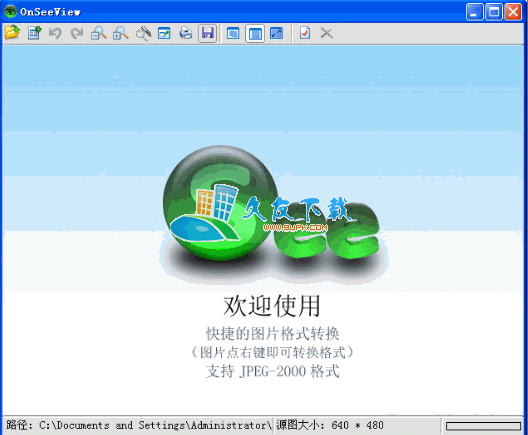

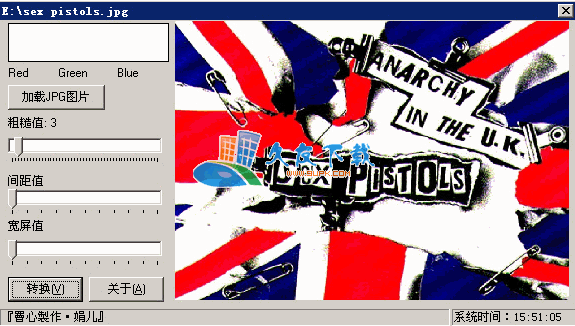
![PConverter下载4.5.1去广告免安装版[万能图片转换器]](http://pic.9upk.com/soft/UploadPic/2011-12/2011122816392430501.gif)












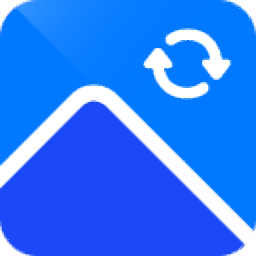






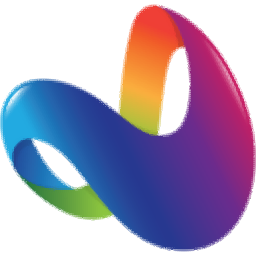


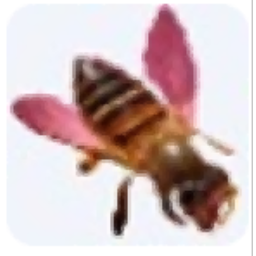
![Image2Lcd 2.9中文免安装版[图片转换LCD]](http://pic.9upk.com/soft/UploadPic/2012-6/20126314563363867.gif)

